हममें से लगभग सभी लोग किसी ऐसे व्यक्ति को जानते हैं जो डेटा खो गया है - या इसे स्वयं खो दिया है - अभी तक हम में से बहुत से लोग अपना अगला (या पहला) बैकअप रख रहे हैं। यह देखते हुए कि यह कितना आसान है, खासकर विंडोज 7 मशीनों के लिए, इसके लिए कोई अच्छा बहाना नहीं है। शुरू करने और अच्छी आदतों में वापस आने का तरीका यहां बताया गया है:
- आरंभ करने से पहले, अपनी महत्वपूर्ण फाइलों के बारे में सोचने के लिए समय निकालें। इसकी संभावना सबसे अधिक मानक फ़ोल्डर्स (दस्तावेज़, ई-मेल, आदि) में रहती है, लेकिन यदि आपने अपने बनाए गए फ़ोल्डर में कुछ भी निकाल दिया है, तो इसे बाद के लिए नोट करें। आपको किसी भी प्रोग्राम को बंद करने की जरूरत है जो उस डेटा का उपयोग कर रहे हैं जिसे आप बैकअप लेना चाहते हैं, जैसे ई-मेल क्लाइंट।
- स्टार्ट बटन पर क्लिक करें, कंट्रोल पैनल चुनें, फिर "सिस्टम एंड सिक्योरिटी" के तहत "अपने कंप्यूटर का बैकअप लें" चुनें।
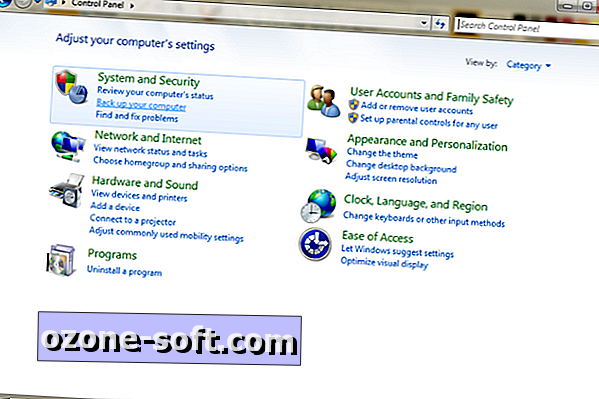
- यदि आपने पहले कभी इस कंप्यूटर का बैकअप नहीं लिया है, तो आपको "बैकअप सेट अप" पर क्लिक करना होगा और विज़ार्ड को आपका मार्गदर्शन करने देगा। यदि आप इस कंप्यूटर के लिए व्यवस्थापक नहीं हैं, तो आपको अनुमति के साथ सहायता प्राप्त करनी पड़ सकती है (लेकिन यदि कोई और व्यवस्थापक है, तो शायद आप उन्हें अपने डेटा का बैकअप लेने के लिए बात कर सकते हैं)।
- अपने बैकअप को किसी बाहरी हार्ड ड्राइव, या डीवीडी में सहेजना सबसे अच्छा है, अगर आपको इसे कहीं यादगार बनाने का मन नहीं है। (यदि आपके विंडोज का संस्करण पर्याप्त रूप से फैंसी है, तो आप एक नेटवर्क हार्ड ड्राइव का बैकअप ले सकते हैं।)
- अधिकांश उपयोगकर्ता विंडोज को चुनने की अनुमति दे सकते हैं कि कौन सी फाइलें और फ़ोल्डर्स बैकअप करने के लिए हैं, लेकिन अगर आपके पास कुछ एक्स्ट्रा कलाकार हैं जो आपने चरण 1 में नोट किए हैं, तो अब उन्हें जोड़ने का समय है।
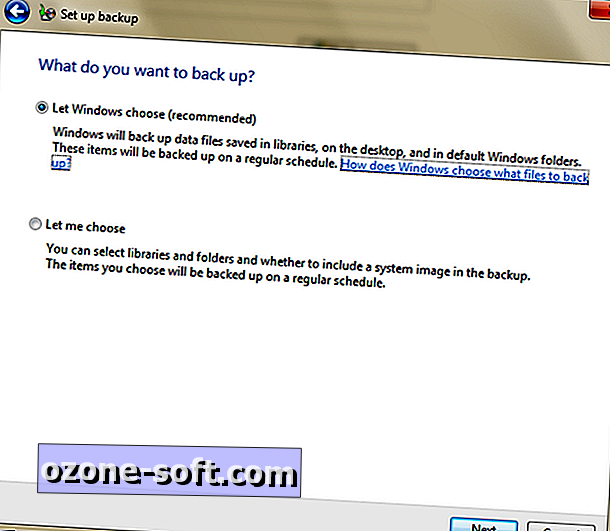
- आप नियमित बैकअप शेड्यूल करना भी चुन सकते हैं, जो आपको निश्चित रूप से करना चाहिए। अपनी आवश्यकताओं के आधार पर, दैनिक, साप्ताहिक या मासिक चुनें। यह वह कदम है जो आपके जीवन को बहुत आसान बनाता है और, संभवतः, बहुत कम तनावपूर्ण।
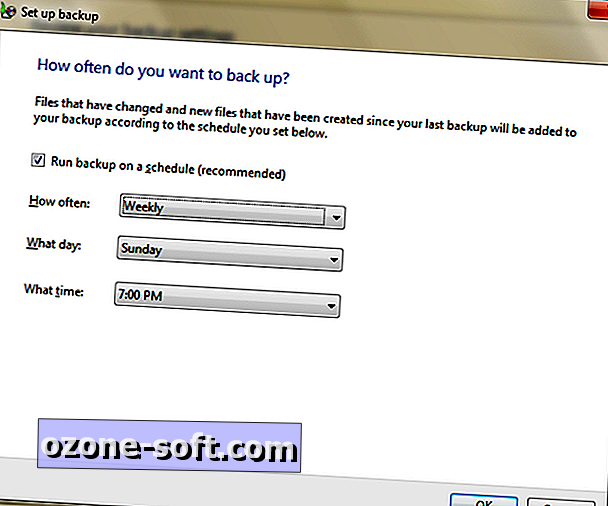
- विंडोज तुरंत बैकअप कॉन्फ़िगर करेगा और शुरू हो जाएगा। पहली बार में काफी समय लग सकता है, इसलिए सुनिश्चित करें कि आपने अपने कंप्यूटर को तब तक छोड़ दिया है जब तक यह पूरा नहीं हो जाता।

- अंत में, सुनिश्चित करें कि आपके बैकअप का बैकअप लिया गया है। अपने पहले बैकअप की एक प्रति बनाएं और इसे कहीं ऑफ-साइट पर सहेजें, जैसे किसी मित्र का घर या यहां तक कि एक सुरक्षा जमा बॉक्स, और फिर इसे हर अब और फिर से स्विच करें (अधिक बार बेहतर होता है, ज़ाहिर है, लेकिन पहली बार है सबसे महत्वपूर्ण)। बहुत सारे बैकअप के रूप में ऐसी कोई बात नहीं है!
बस। आरंभ करना आसान है, और अधिकांश भाग के लिए, आरंभ करना सबसे कठिन हिस्सा है। आज इसे करें - जितनी जल्दी आप शुरू करेंगे, उतनी ही कम संभावना है कि आप इसे एक दुर्घटना में खो देंगे।
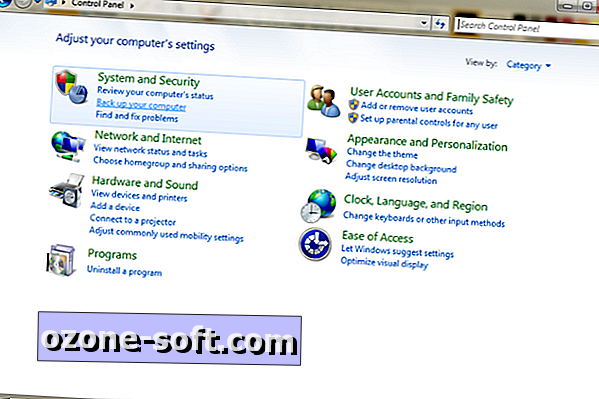
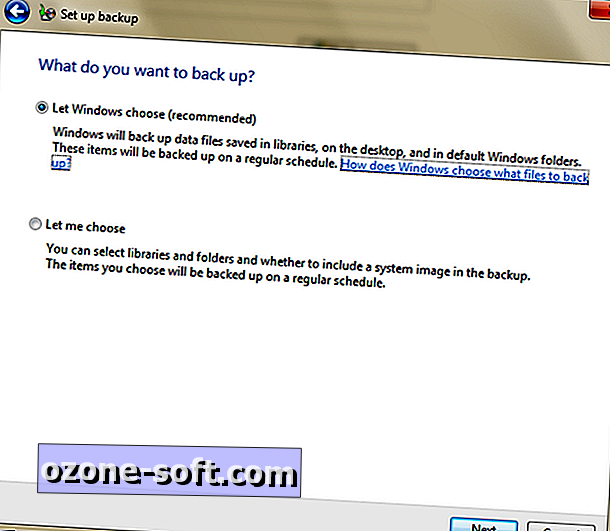
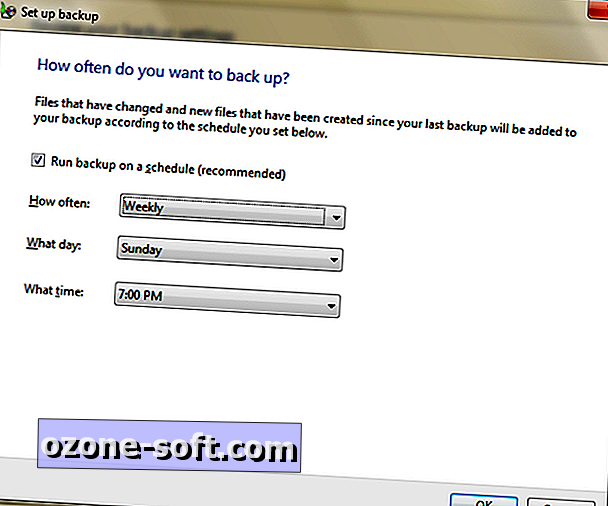














अपनी टिप्पणी छोड़ दो